Récupération de fichiers supprimés : le meilleur choix pour vous
Publié: 2023-11-04Les utilisateurs de Windows rencontrent différents types de fichiers tels que des fichiers multimédias, des documents bureautiques et des fichiers compressés tels que jpg, png, pdf, docx, xlsx, mov, mp3, mp4, zip et autres. Parmi ceux-ci, il existe des fichiers auxquels les utilisateurs consacrent des semaines, voire des mois de travail, ce qui les rend indispensables.
La suppression de tels fichiers, que ce soit via la suppression « Shift+Del », un effacement permanent de la corbeille ou en raison de la corruption/du formatage d'un disque, incite les utilisateurs à rechercher sérieusement des solutions pour récupérer les fichiers supprimés.
- EN RELATION – La récupération de données est-elle possible lors de l'utilisation d'un VPN ?
- Comment récupérer des données depuis un disque dur/disque dur/HDD/SSD à l'aide de l'assistant de récupération de données EaseUS

Heureusement, il existe de nombreux logiciels et services de récupération de fichiers, facilitant la récupération des fichiers et dossiers supprimés sur leurs ordinateurs.
Comment trouver un logiciel de récupération de fichiers approprié ?
La sélection du bon outil de récupération de données pour votre ordinateur implique une approche systématique :
- Identifiez votre scénario de perte de données : différentes situations de perte de données nécessitent des outils et des techniques de récupération de données spécifiques. Comprendre votre scénario spécifique est essentiel pour trouver un outil capable d'y répondre efficacement.
- Vérifiez la compatibilité et les performances : assurez-vous que l'outil de récupération de données est compatible avec votre système d'exploitation, votre système de fichiers et votre type d'appareil. Il doit fonctionner de manière transparente sur votre ordinateur sans provoquer d'instabilité du système ni entraver d'autres processus.
- Comparez les fonctionnalités et la facilité d'utilisation : tenez compte des fonctionnalités telles que les options d'aperçu des fichiers, les fonctionnalités de tri, de filtrage et de recherche par nom, taille, type, date ou emplacement. Une interface utilisateur claire est nécessaire.
- Lire les avis et les évaluations : recherchez les avis et les évaluations d'autres utilisateurs pour évaluer la fiabilité et l'efficacité de l'outil de récupération de données. Les avis peuvent être trouvés sur le site officiel de l’outil, sur des forums en ligne, des blogs, des plateformes de médias sociaux ou sur des sites d’avis tiers.
- Tenez compte du coût et du support : évaluez le coût et les fonctionnalités offertes par différents outils pour déterminer la meilleure valeur pour votre investissement. Vérifiez si l'outil propose un essai gratuit, une garantie de remboursement ou des politiques de mise à jour gratuites. Assurez la disponibilité d’un bon service client et d’un support technique pour résoudre tous les problèmes ou questions que vous pourriez rencontrer.
Meilleur logiciel gratuit de récupération de fichiers supprimés : MyRecover
Le logiciel principal et hautement recommandé, MyRecover, fournit une interface graphique conviviale pour une récupération de fichiers sans effort. En quelques clics, les utilisateurs peuvent récupérer les fichiers supprimés tout en conservant leurs noms, formats et chemins.
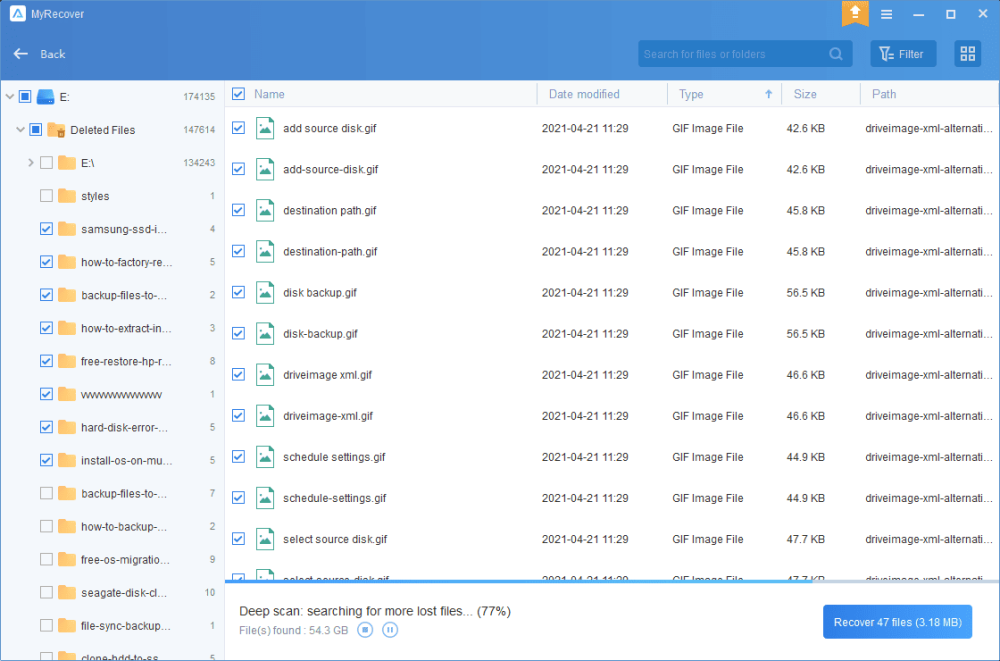
Vous trouverez ci-dessous quelques avantages notables supplémentaires :
- Récupération de plusieurs types : MyRecover est capable de récupérer plus de 200 types de fichiers, comme la récupération de fichiers PPT, Word, Excel, photos, vidéos, audios, Zip, etc.
- Deux modes d'analyse (analyse rapide et analyse approfondie) : équipé de deux modes d'analyse, MyRecover assure une détection complète de tous les fichiers supprimés et perdus du SSD et du disque dur.
- Large gamme d'utilisation : non limité à la récupération de SSD ou de disque dur, il étend la prise en charge à divers systèmes de fichiers tels que NTFS, FAT32, exFAT et ReFS sous Windows.
- Haute compatibilité : MyRecover est compatible avec Windows 11, 10, 8, 7 et Windows Server, garantissant une polyvalence entre les différentes versions de Windows.
- Essai de récupération gratuit : les utilisateurs peuvent récupérer des fichiers gratuitement jusqu'à 30 Mo par tentative sans limite supérieure, offrant ainsi la possibilité d'essayer et d'évaluer ses fonctionnalités.
- EN RELATION – Faites votre examen Pro de récupération de données : un logiciel complet de récupération de données Windows
- iMyfone AnyRecover Data Recovery Review : Récupérez facilement les fichiers perdus sur Windows/Mac
Pour récupérer sans effort les fichiers supprimés à l'aide de MyRecover, suivez ces étapes :

- ÉTAPE 1 : Téléchargez et exécutez MyRecover
- Téléchargez MyRecover sur votre ordinateur et lancez l'application.
- ÉTAPE 2 : Sélectionnez le disque/la partition et lancez l'analyse
- Après avoir chargé le disque, choisissez le disque ou la partition spécifique contenant les fichiers requis. Cliquez sur « Démarrer l'analyse » pour lancer le processus de numérisation.
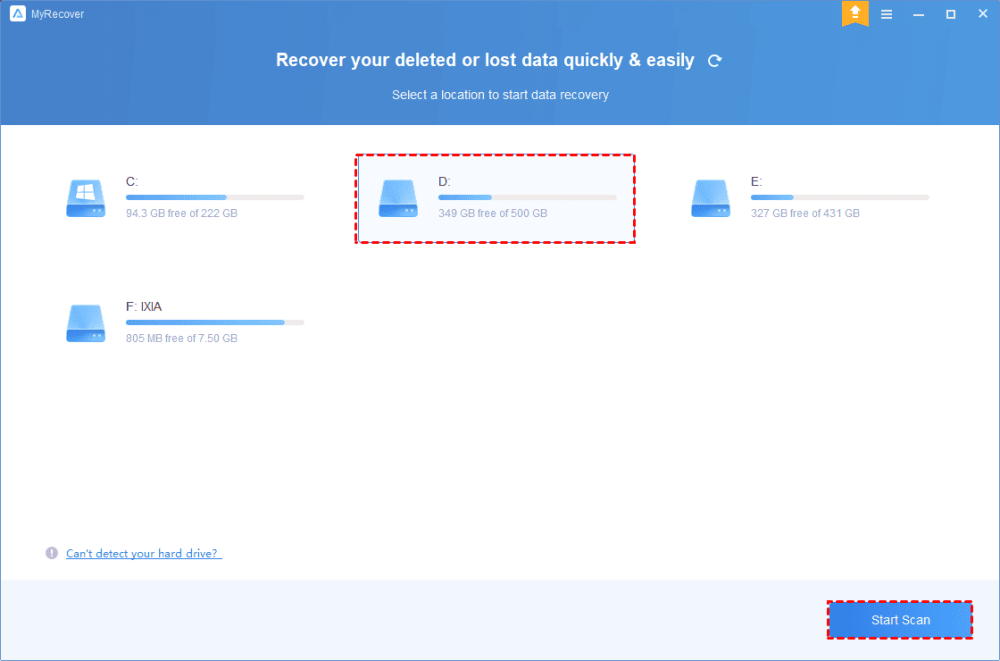
- ÉTAPE 3 : Utiliser des méthodes de numérisation combinées
- MyRecover utilise à la fois Quick Scan et Deep Scan. A cette étape, vous pouvez :
- Trier : organisez les fichiers numérisés par date de mise à jour, taille, chemin, type, etc.
- Filtrer : utilisez des filtres tels que le type, la date de modification ou la taille pour affiner les fichiers détectés. Par exemple, filtrez toutes les images modifiées au cours des 30 derniers jours avec des tailles comprises entre 1 Mo et 512 Mo.
- Rechercher : saisissez les noms de fichiers ou les extensions dans la zone de recherche pour localiser les fichiers souhaités.
- Aperçu : prévisualisez les vignettes des photos pour plus de clarté avant la récupération.
- Récupérer : après la prévisualisation, sélectionnez les fichiers que vous souhaitez restaurer.
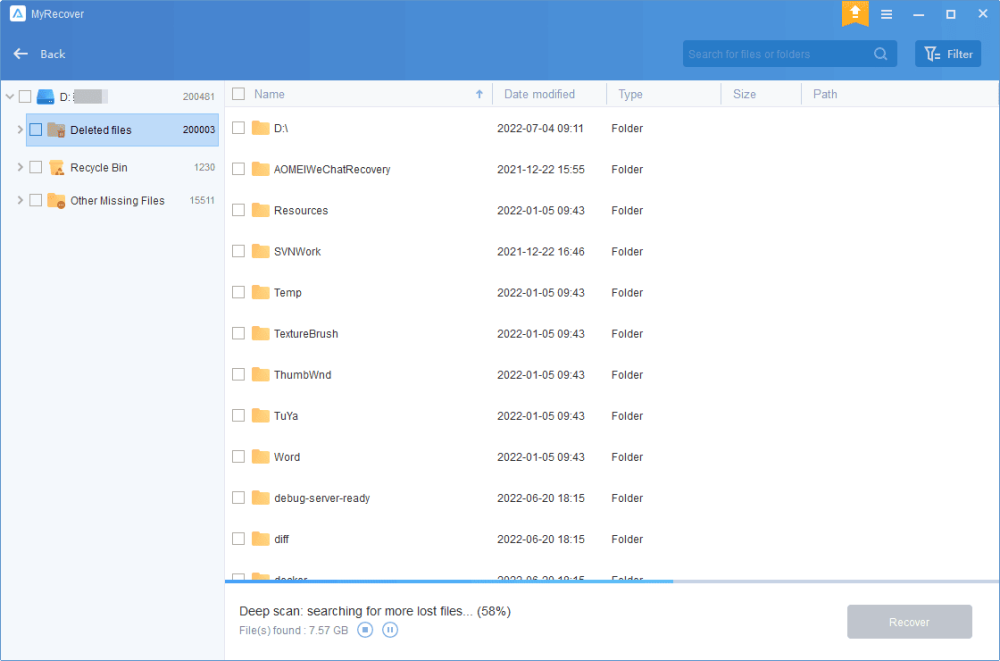
- ÉTAPE 4 : Démarrez le processus de récupération
- Désignez un nouvel emplacement pour stocker vos fichiers récupérés. Cliquez sur le bouton « Récupérer x fichiers » pour le démarrer.
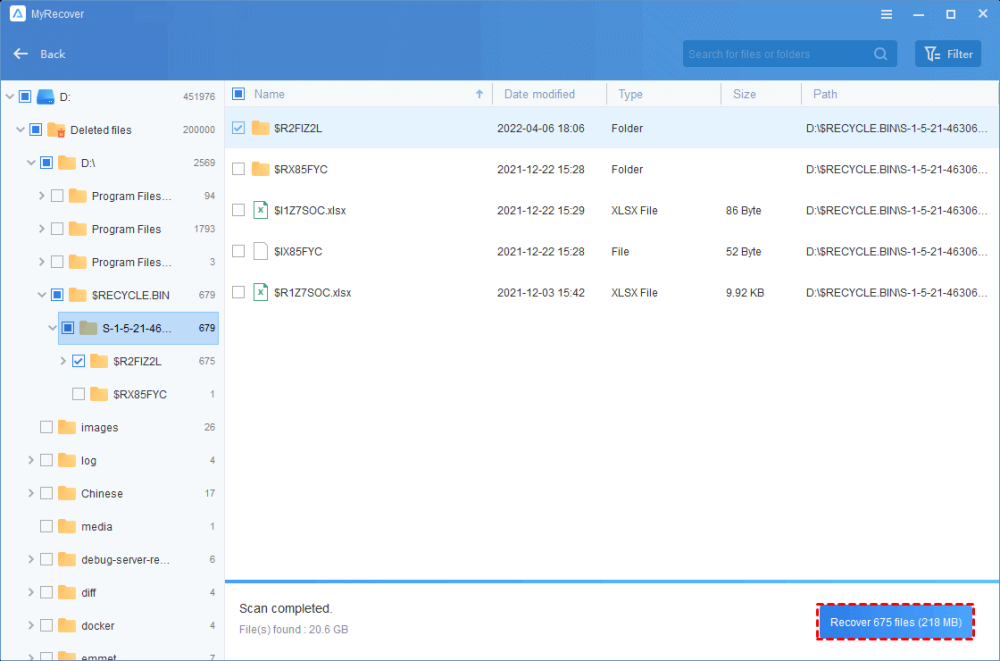
Écrit à la fin
Dans le cas où vos fichiers ont été supprimés sans sauvegarde, vous pouvez compter sur une application professionnelle de récupération de données comme MyRecover. Cet outil avancé est équipé d'une technologie et d'algorithmes de pointe conçus pour détecter et récupérer rapidement les fichiers perdus ou manquants.
J'espère que ce tutoriel vous a aidé à connaître la « Récupération de fichiers supprimés : le meilleur choix pour vous » . Si vous souhaitez dire quelque chose, faites-le-nous savoir via les sections commentaires. Si vous aimez cet article, partagez-le et suivez WhatVwant sur Facebook, Twitter et YouTube pour plus de conseils techniques.
- EN RELATION – Comment réparer le lecteur RAW et récupérer des données
- Comment restaurer les données et les programmes de votre ordinateur mort
Récupération de fichiers supprimés : le meilleur choix pour vous – FAQ
Est-il facile de récupérer des fichiers supprimés définitivement ?
Sur presque tous les systèmes informatiques, une fois qu'un fichier a été supprimé, c'est là qu'il se retrouvera ensuite. Avec une recherche rapide dans la corbeille, votre fichier capricieux peut facilement être sélectionné et restauré dans son dossier d'origine tant que vous ne l'avez pas vidé.
Un dossier supprimé définitivement peut-il être récupéré ?
Oui, il est possible de récupérer un dossier supprimé d'un disque formaté à l'aide d'un logiciel spécialisé de récupération de données.
Les pirates peuvent-ils voir les fichiers supprimés ?
Les cybercriminels et les pirates peuvent accéder aux informations personnelles stockées sur votre ordinateur même après que vous pensez avoir supprimé les fichiers.
Les photos supprimées définitivement sont-elles définitivement ?
Si vous supprimez une photo ou une vidéo sauvegardée dans Google Photos, elle restera dans votre corbeille pendant 60 jours. Si vous supprimez un élément de votre appareil Android 11 ou version ultérieure sans qu'il soit sauvegardé, il restera dans votre corbeille pendant 30 jours.
Est-il sécuritaire d'utiliser un logiciel de récupération de données ?
Oui, il est totalement sûr d'utiliser un logiciel de récupération de données, mais sélectionner le meilleur logiciel de récupération de données sera assez difficile. L'utilisation d'un bon logiciel de récupération de données peut sauvegarder jusqu'à 100 % de vos données.
